- Если FPS падает при перемещении мыши, начните с переустановки программного обеспечения и драйверов мыши.
- Кроме того, вы можете обновить драйверы мыши и операционную систему.
- Не пропустите нашу пятерку лучших программ для ускорения игр для Windows 11.
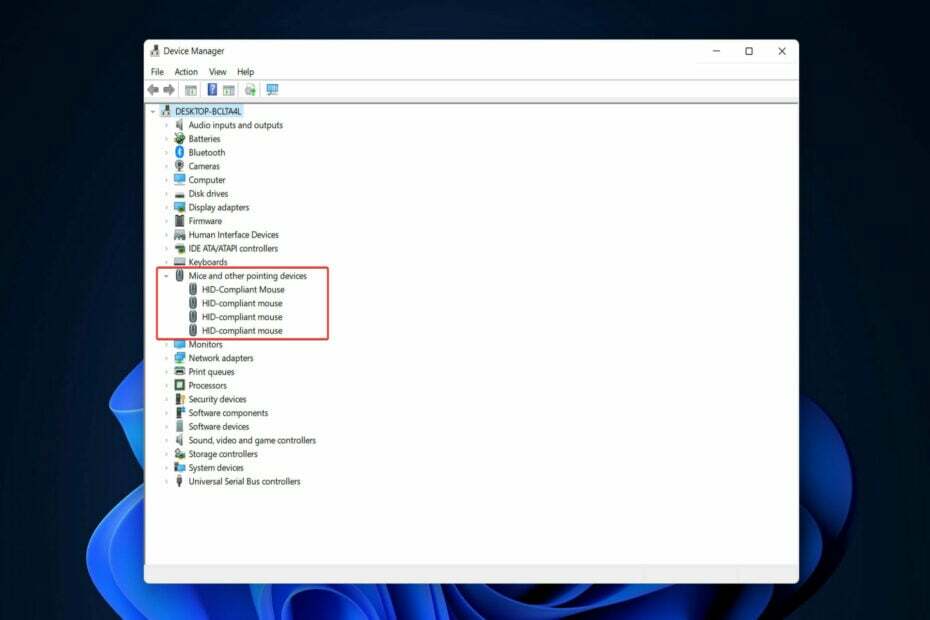
ИксУСТАНОВИТЕ, НАЖИМАЯ НА СКАЧАТЬ ФАЙЛ
Это программное обеспечение будет поддерживать ваши драйверы в рабочем состоянии, тем самым защищая вас от распространенных компьютерных ошибок и сбоев оборудования. Проверьте все свои драйверы прямо сейчас, выполнив 3 простых шага:
- Скачать DriverFix (проверенный загружаемый файл).
- Нажмите Начать сканирование чтобы найти все проблемные драйверы.
- Нажмите Обновите драйверы чтобы получить новые версии и избежать сбоев в работе системы.
- DriverFix был загружен пользователем 0 читателей в этом месяце.
Пользователи сообщают о падении FPS при перемещении мыши и, похоже, не могут найти причину, по которой это происходит.
Причины могут варьироваться от устаревших драйверов до ошибки в программном обеспечении мыши или задержки, вызванной игровой панелью Xbox.
Следите за тем, как мы составили исчерпывающий список решений, которые вы можете применить для исправления падения FPS при ошибке перемещения мыши, сразу после того, как мы более подробно узнаем, что означает FPS.
Что значит ФПС?
Кадры в секунду, также известные как кадры в секунду, — это скорость, с которой идущие друг за другом изображения, известные как кадры, появляются на дисплее и объединяются для создания движущихся изображений. Обратите внимание, что они полностью настраиваются в Windows 11.
Видеоинформация, которую мы смотрим на регулярной основе, на самом деле вообще не движется. На самом деле это все еще фотографии, которые проигрываются одна за другой одна за другой.
Если видео снимается с частотой 24 кадра в секунду (стандартная частота кадров для передачи видео на Интернет), это означает, что 24 отдельных кадра воспроизводятся в секунду на протяжении всей продолжительности этого.
Совет эксперта: Некоторые проблемы с ПК трудно решить, особенно когда речь идет о поврежденных репозиториях или отсутствующих файлах Windows. Если у вас возникли проблемы с исправлением ошибки, возможно, ваша система частично сломана. Мы рекомендуем установить Restoro, инструмент, который просканирует вашу машину и определит, в чем проблема.
кликните сюда скачать и начать ремонт.
Что касается частоты кадров, с которой вы должны снимать видео, она зависит от типа видео, которое вы пытаетесь создать. Для ваших обычных сообщений в социальных сетях самые популярные частоты кадров, доступные на смартфонах, составляют 30 и 60 кадров в секунду.
Более высокая частота кадров приведет к более плавному фильму, а также к возможности замедлять отснятый материал при его редактировании в видеоредакторе без каких-либо дрожаний или дрожания. Это чаще всего используется в случае замедленного видео.
Любая частота кадров выше 60 кадров в секунду (fps) может использоваться для замедленной съемки; некоторые смартфоны включают встроенный режим замедленной съемки, который снимает со скоростью 240 кадров в секунду, что позволяет позже замедлить видео в десять раз с помощью видеоредактора.
Что делать, если FPS падает при движении мыши?
1. Обновите драйвер мыши
- Открытым Диспетчер устройств щелкнув правой кнопкой мыши на Начинать кнопку и щелкнув параметр с его названием.

- Развернуть Мыши и другие указывающие устройства раздел и щелкните правой кнопкой мыши драйвер мыши, чтобы выбрать Обновить драйвер.

Кроме того, вы можете выбрать сторонний инструмент управления драйверами, который автоматически обновляет, заменяет и исправляет любой драйвер с вашего компьютера.
Таким образом, вы сможете избежать будущих ошибок, связанных с драйверами, таких как падение FPS при перемещении мыши, которую мы обсуждаем сегодня. Используя DriverFix, вы минимизируете количество проблем, с которыми столкнетесь.
В большинстве случаев общие драйверы для оборудования и периферийных устройств вашего ПК не обновляются должным образом системой.Существуют ключевые различия между универсальным драйвером и драйвером производителя. Поиск подходящей версии драйвера для каждого из ваших аппаратных компонентов может стать утомительным. Вот почему автоматизированный помощник может помочь вам каждый раз находить и обновлять вашу систему с помощью правильных драйверов, и мы настоятельно рекомендуем DriverFix. Вот как это сделать:
- Скачайте и установите DriverFix.
- Запустите программное обеспечение.
- Дождитесь обнаружения всех ваших неисправных драйверов.
- DriverFix теперь покажет вам все драйверы, у которых есть проблемы, и вам просто нужно выбрать те, которые вы хотели исправить.
- Подождите, пока приложение загрузит и установит новейшие драйверы.
- Начать сначала ваш компьютер, чтобы изменения вступили в силу.

DriverFix
Поддерживайте идеальную работу драйверов компонентов вашего ПК, не подвергая ваш компьютер риску.
Посетить вебсайт
Отказ от ответственности: эта программа должна быть обновлена с бесплатной версии, чтобы выполнять некоторые определенные действия.
2. Переустановите программное обеспечение и драйвер мыши.
- Доступ Диспетчер устройств от Начинать меню.

- Развернуть Мыши и другие указывающие устройства раздел, затем щелкните правой кнопкой мыши драйвер мыши. Здесь выберите Удалить устройство. Обязательно переустановите программное обеспечение мыши, а затем перезагрузите компьютер, чтобы изменения вступили в силу. FPS падает при движении мыши, ошибка должна исчезнуть.

3. Отключить игровой видеорегистратор
- Открытым Настройки и иди в Игры раздел с левой панели, а затем Игровая панель Xbox с правой стороны.

- Вот, выключи Откройте игровую панель Xbox с помощью этой кнопки на контроллере вариант. Чтобы полностью исправить ошибку падения FPS при перемещении мыши, нам нужно сделать еще одну вещь.

- Далее перейдите к Программы с последующим Приложения и функции.

- Войти Xbox в строке поиска и выберите Расширенные опции из трехточечного меню.

- Выберите Никогда вариант под Разрешения фоновых приложений раздел и нажмите кнопку Прекратить кнопка под Прекратить секция, расположенная ниже прежней части.

Для получения дополнительной информации и других решений для падения FPS при ошибке перемещения мыши, узнайте, как эффективно исправить отставание мыши в Windows 10 и 11.
- Узнайте, как исправить заикание мыши в ошибке Valorant
- League Of Legends FPS ограничен ошибкой 60? Исправить это сейчас
- Должна ли оперативная память быть быстрее процессора? Узнайте здесь
- Недостаточно памяти в Windows 11? Вот что делать
- Порт USB не работает после скачка напряжения? Примените эти исправления
Альтернативно, узнайте, как устранить беспорядочные движения мыши в Windows 10 и посмотрите, могут ли методы, представленные там, помочь вам.
Оставьте нам комментарий в подборке ниже и расскажите нам, что вы думаете о наших постах. Спасибо за чтение!
 Все еще есть проблемы?Исправьте их с помощью этого инструмента:
Все еще есть проблемы?Исправьте их с помощью этого инструмента:
- Загрузите этот инструмент для восстановления ПК получил рейтинг «Отлично» на TrustPilot.com (загрузка начинается на этой странице).
- Нажмите Начать сканирование чтобы найти проблемы Windows, которые могут вызывать проблемы с ПК.
- Нажмите Починить все для устранения проблем с запатентованными технологиями (Эксклюзивная скидка для наших читателей).
Restoro был скачан пользователем 0 читателей в этом месяце.


